
جدول المحتويات:
- مؤلف John Day [email protected].
- Public 2024-01-30 07:41.
- آخر تعديل 2025-01-23 12:54.

لذلك كنت ألعب بصنع ثنائي الفينيل متعدد الكلور مخصص لـ Raspberry Pi لفترة من الوقت الآن ، وما بدأ كمزحة أصبح تحديًا لمعرفة مدى صغر ما يمكنني الذهاب إليه.
ولد TinyPi ، وهو قائم على Raspberry Pi Zero ، ويتناسب تقريبًا مع نفس البصمة. أنا متأكد من أن هذا هو أصغر جهاز ألعاب قائم على Raspberry Pi في العالم ، ولكن هذا غير رسمي ؛)
لذلك دعونا نرى ما يتطلبه الأمر لصنع TinyPi …
الخطوة 1: TinyPi Kit


لذا فإن أكبر مطلب هنا هو الحصول على مجموعة TinyPi. كانت معروضة للبيع لفترة من الوقت في Tindie ، لكن الطلب كان كبيرًا جدًا ، لذا ستكون متاحة على CrowdSupply قريبًا …
تتكون المجموعة من الأجزاء التالية ،
- مخصص ثنائي الفينيل متعدد الكلور
- شاشة TFT مقاس 1.44 بوصة (دقة 128 × 128)
- 5 اتجاهات للملاحة "عصا التحكم"
- 2 أزرار عمل مغطاة بالسيليكون
- عدد 2 محول طاقة بيزو لتوفير صوت ستيريو
- مفتاح التنقل ثلاثي الاتجاهات لأزرار إضافية
لننتهي من المجموعة ، فلنضعها معًا …
الخطوة 2: جندى Pi

لذا فإن الخطوة الأولى هي لحام Pi بـ PCB. يعد هذا جزءًا صعبًا جدًا من العملية حيث تجلس الألواح في الخلف ولا توجد رؤوس. أفضل رهان هو مشاهدة الفيديو.
الخطوة الأولى لإرفاق Pi هي تحضير PCB. يجب `` تعليب '' الألواح الذهبية الأربعين التي يعلقها pi بكمية صغيرة من اللحام. سيسهل هذا تثبيت الألواح.
بمجرد أن يتم تعليب الفوط الخاصة بك ، أضف بعض التدفق إليها للمساعدة في الخطوة التالية
خطوتك التالية هي تثبيت اللوحين معًا. أفضل طريقة هي استخدام بعض البراغي والصواميل M2.5 ، وشد الزوايا.
بمجرد تثبيت الألواح الخاصة بك معًا ، ستحتاج إلى تطبيق لحام على كل فتحة من فتحات الدبوس 40 gpio. أفضل طريقة هي دفع اللحام البارد في الحفرة ثم لمس المكواة. سيساعد ذلك على إدخال اللحام في الفتحة قبل أن يذوب. قم بتغذية المزيد من اللحام بالداخل ، واحتفظ بالمكواة هناك لمدة 4-5 ثوان للسماح بنقل الحرارة إلى الوسادة أدناه.
عند الانتهاء من جميع الثقوب البالغ عددها 40 gpio ، اذهب واشرب مشروبًا لنفسك ، ثم ستنتعش للخطوة التالية
الخطوة 3: المكونات

بمجرد أن تقوم بلحام pi ، يمكنك البدء في المكونات الأمامية.
مفتاح ملاحة بخمسة اتجاهات
مفتاح 5 اتجاهات يشبه عصا التحكم الصغيرة. يوجد في الجزء السفلي من المكون عدد 2 أوتاد بأحجام مختلفة. ستساعد هذه الأوتاد في تحديد موقع المكون ، والتأكد من أنه بالطريقة الصحيحة. إذا لم يكن مستقرًا بشكل صحيح ، فحاول تدويره 180 درجة ومعرفة ما إذا كان ذلك أفضل. بمجرد أن يكون المفتاح في المكان الصحيح ، قم بتطبيق كمية صغيرة من اللحام بعناية على كل من المسامير الستة ، ثم نقطتي الربط في كل طرف. تحقق من مفاصل اللحام باستخدام المكبر للتحقق من وجود وصلات لحام جيدة وللتأكد من عدم وجود شورتات بين المسامير
90 درجة مفتاح الانزلاق
هذا هو مفتاح الطاقة للنظام. يحتوي أيضًا على أوتاد في الجزء السفلي للمساعدة في تحديد الموقع ، ولكن من الأسهل التحقق من محاذاة هذا الجزء بشكل صحيح. قم بلحام 4 نقاط ربط للمفتاح ، والأطراف الثلاثة للمفتاح بعناية. من الأسهل تثبيت المكون بملاقط أو مشبك صغير أثناء لحام النقطة الأولى. كما كان من قبل ، تحقق من اللحام بعناية بحثًا عن السراويل القصيرة والمفاصل النظيفة الجيدة.
أزرار الإجراءات
هذه الأزرار أكثر صعوبة قليلاً في اللحام. ليس لديهم أوتاد للمساعدة في تحديد الموقع ، لذلك عليك وضعها بعناية. أسهل طريقة للقيام بذلك دون وجود 3 أيادي هي وضع قطعة صغيرة من اللحام على إحدى الفوط. سيتيح لك ذلك الاحتفاظ بالمكون في المكان الصحيح أثناء إعادة صهر اللحام لتثبيته. يمكنك المتابعة ولحام المسامير الثلاثة الأخرى ، ثم تحقق من أن الدبوس الأول به ما يكفي من اللحام. كرر العملية على الزر الثاني ، وتحقق من اللحام مرة أخرى
مفتاح ملاحة ثلاثي الاتجاهات
هذا هو مفتاح آخر له أوتاد الموقع. من السهل مرة أخرى أن ترى عندما يتم وضعها بشكل صحيح. بعض هذه المفاتيح لها جوانب أطول ، ويصعب لحام نقاط الربط الجانبية. إذا قمت بلحام المحطات الثلاثة التي يسهل الوصول إليها ، فيمكنك حينئذٍ الضغط على المفتاح جانبًا ، ثم الآخر أثناء الضغط على الجزء العلوي من المفتاح بعيدًا عن الطريق. تحقق من اللحام الخاص بك ، ثم يمكننا المضي قدمًا
10 أوم المقاوم
هذا هو المقاوم الذي يتحكم في سطوع الإضاءة الخلفية للشاشة. هذا مكون صغير ، لذلك لديك بعض قطع الغيار في مجموعتك. نظرًا لكونه صغيرًا جدًا ، لا توجد أوتاد للموقع ، لذلك من الأفضل وضع بقعة لحام على إحدى الفوط ، كما فعلنا مع أزرار الحركة. ستحتاج إلى ملاقط لتحديد مكان المقاوم ، وإذابة اللحام بمجرد وضعه بشكل صحيح. بمجرد وضع المقاوم في مكانه ، يمكنك لحام الجانب الآخر. نظرًا لأن المقاوم صغير جدًا ، فمن الممكن أن يذوب اللحام على كلا الجانبين ، لذا كن حذرًا مع الحديد! تحقق مرة أخرى من وجود السراويل القصيرة ، وتأكد من أن المقاوم لم يتحرك بعيدًا عن الوسادات
محولات الطاقة بيزو
هذه جميلة وكبيرة مقارنة بالمكونات الأخرى. لا توجد أوتاد للموقع ، ولكن من السهل جدًا وضعها في المكان المناسب. الشيء الوحيد الذي يجب مراقبته هو التأكد من أن الثقوب تتجه للخارج. هذه الفتحة هي مصدر الضوضاء. يمكنك استخدام طريقة ما قبل اللحام مرة أخرى للمساعدة في اللحام ، والتحقق من وصلات اللحام.
الآن أنت جاهز لإرفاق الشاشة !! هذا يحصل على خطوته !!
الخطوة 4: الشاشة

لقد تركنا عملية اللحام الصعبة حتى النهاية! على الرغم من أنه لا داعي للقلق ، إلا أنه ليس بهذه الصعوبة في الواقع إذا كنت تأخذها بثبات. أولاً ، قم بقص لوحات الشاشة كما فعلنا لفوط pi. قم بتطبيق بعض التدفق على الوسادات المعلبة وقم بمحاذاة منصات الشاشة مع منصات PCB. تحقق مرة أخرى من أن الشاشة موجهة بشكل صحيح. إذا كنت في شك ، فقم بربط الشريط لأسفل وقم بطي الشاشة حيث تتوقع أن تكون (قم بإزالة الشريط قبل اللحام)
بمجرد أن تصبح جاهزًا للحام ، خذ نفسًا عميقًا وتأكد من أن المكواة نظيفة وجاهزة. أمسك الشريط في المكان الصحيح ، أمسك المكواة برفق على الدبوس الأول على الشريط. يجب أن ترى تغيير اللحام الموجود على PCB حيث يذوب جميعًا معًا. كرر هذه العملية مع الدبابيس الاثني عشر المتبقية مع الحرص على عدم إتلاف الشريط بالمكواة. تحقق برفق من توصيل الشريط ، وتحقق من وجود شورتات في اللحام. قم بطي الشاشة للخلف بحيث تجلس على تجار بيزو. تحتوي الشاشة على بعض الأشرطة اللاصقة ذات الوجهين على ظهرها للمساعدة في ثباتها. ولكن من الأفضل اختبار كل شيء على ما يرام قبل أن نذهب إلى أبعد من ذلك.
يجب أن يكون لديك الآن TinyPi مكتمل جاهز لبعض البرامج. يتم تناول ذلك في الخطوة التالية …
الخطوة 5: البرامج الصغيرة
لذلك تم بناء TinyPi بالكامل. ستحتاج إلى بعض البرامج لجعلها تعمل. يمكنك تنزيل هذا من موقع Pi0cket هنا وهو إصدار مخصص من RetroPie يحتوي على شاشة وأزرار مهيأة مسبقًا. يمكنك بالطبع أن تصنع صورتك الخاصة ، لكنها دليل في حد ذاتها !! يوجد مثل هذا الدليل هنا
ستحتاج ببساطة إلى إضافة ROM الخاص بك. تمت إزالة السامبا من الصورة ، لذا قم بتحسين أوقات التمهيد ، بحيث يمكنك استخدام طرق USB أو SFTP المفصلة هنا
بالنسبة إلى طريقة SFTP ، ستحتاج إلى الحصول على TinyPi على شبكة WiFi الخاصة بك. أسهل طريقة للقيام بذلك هي تنزيل ملف wpa_supplicant مثل هذا وتعبئته بتفاصيل WiFi الخاصة بك.
لديك استعداد للتداول مع TinyPi الخاص بك !!!
الخطوة 6: إضافة القوة

لذا فقد تم بناء TinyPi الخاص بك بالكامل. لكن كيف تقويها؟
حسنًا ، الإجابة السهلة هي استخدام بنك طاقة USB. ما عليك سوى إدخال USB في pi ، وسترى الشاشة تنبض بالحياة. هناك بالطبع سلبيات لهذه الطريقة. أولاً ، لن يكون لمفتاح الطاقة الموجود في الأسفل وظيفة. لذلك سيتعين عليك إخراج USB متى أردت إيقاف تشغيل TinyPi. ثانيًا ، سوف يعيق كبل USB الطريق !! لا أحد يريد كابلات في الطريق !!
ربما لاحظت أثناء بناء TinyPi ، أن هناك وسادتين غير مستخدمتين ، معنون BAT- و BAT +. الآن أنا متأكد من أن الأمر لا يتطلب من شيرلوك هولمز أن يدرك أن هذه هي الأماكن التي توصل فيها البطارية !! الآن كلمة تحذير على هذه الفوط ، لا توجد حماية عليها على الإطلاق. إذا قمت بتوصيل الأشياء للخلف ، فقد ينطلق الدخان السحري من جهاز Pi الملحوم حديثًا ، وقد ينتهي بك الأمر بزخرفة مكتب باهظة الثمن.
لذا فإن الاتصال بسيط بما فيه الكفاية. طرف BAT + هو الطرف الموجب للبطارية. BAT- لمحطة البطارية السالبة. بينما يمكنك توصيل البطارية مباشرة باللوحة ، لا أوصي بذلك ، لأن هذا سيجعل حياتك أكثر صعوبة عندما يتعلق الأمر بالشحن ، بالإضافة إلى أنه إذا تركت TinyPi قيد التشغيل عن طريق الخطأ ، فيمكنك تدمير البطارية وبالتالي فهي كذلك فكرة جيدة لاستخدام لوحة شحن / حماية بين TinyPi والبطارية.
تم تصميم ملفات الحالة حول لوحة الشحن / الحماية الفائقة TP4056. تحتوي هذه على 6 "ثقوب" في اللوحة للسماح لك باللحام. حاول تجنب الألواح ذات 4 "ثقوب" فقط لأنها غير محمية ، يتم شحنها فقط.
إليك كيفية توصيل لوحة TP4056 …
- + (بواسطة مقبس USB) - هذا للإدخال ، اترك هذا غير متصل
- - (بواسطة مقبس USB) - هذا للإدخال ، اترك هذا غير متصل
- B + - هذا هو المكان الذي تقوم فيه بتوصيل السلك الموجب من البطارية
- ب- - هذا هو المكان الذي تقوم فيه بتوصيل السلك السالب من البطارية
- OUT + - هذا هو المكان الذي تتصل فيه بـ BAT + على TinyPi
- خارج- - هذا هو المكان الذي تتصل فيه بـ BAT- على TinyPi
تم تصميم لوحة الحماية الآن لفصل البطارية عن النظام عندما يكون الجهد الكهربائي منخفضًا جدًا. عندما تتم إزالة البطارية تمامًا ، يؤدي هذا إلى تشغيل الحماية ، لذلك قبل أن نتمكن من اختبار الأسلاك الخاصة بنا ، سنحتاج إلى توصيل الشاحن لمدة ثانية. يجب أن يضيء مؤشر LED "الشحن" الأحمر ، إذا كان لديك أي وميض أو وميض لأي من مصابيح LED افصل الشاحن وفحص الأسلاك الخاصة بك.
بمجرد أن تكون الأسلاك الخاصة بك جيدة وتحصل على ضوء شحن ثابت ، يمكنك محاولة إلقاء مفتاح الطاقة لأسفل في الجزء السفلي من TinyPi الخاص بك إذا كان كل شيء على ما يرام ، يجب أن تكون شاشتك مضاءة ، وإذا كان لديك بطاقة SD جاهزة ، يجب أن يكون باي قيد التشغيل… جاهز للعب….
الخطوة 7: إضافة الغلاف

يكاد TinyPi أن يكتمل ، لكن ستلاحظ أنه ضعيف بعض الشيء ، ولن ترغب في كسره في جيبك الآن! ولجعل الأمر أكثر أمانًا ، سنحتاج إلى حافظة لهذه المجموعة الصغيرة من الفرح.
لحسن الحظ ، هناك بعض ملفات STL التي يمكنك تنزيلها لإنشاء حالة صغيرة لـ TinyPi. يمكنك العثور على الملفات هنا …
- الجزء الخلفي يحمل لوحة الشاحن والبطارية
- يوجد أسفل الشاشة أسفل الشاشة
- يحتضن الجزء العلوي الجزء العلوي من الشاشة
- تمنحك الأزرار عناصر التحكم في الإجراءات
- العصا هي قمة لطيفة لمفتاح التنقل الخماسي
العلبة عبارة عن كمان صغير لتجميعها ، لكن الفيديو هو أفضل طريقة للشرح
الخطوة 8: استمتع !
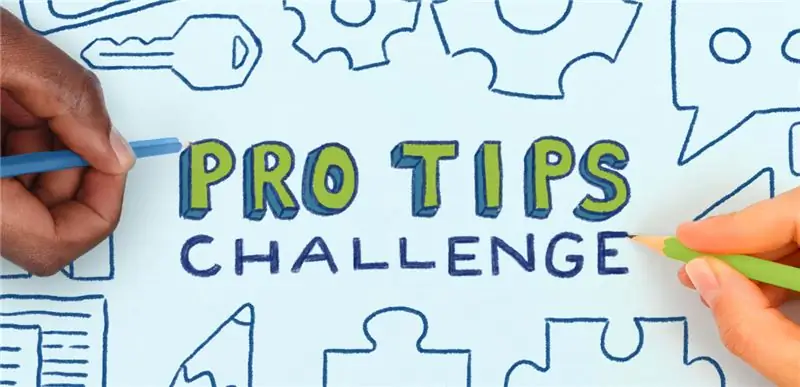
هذا كل شيء !! TinyPi جاهز تمامًا للانطلاق. اذهب الآن والعب بعض الألعاب:)
موصى به:
CribSense: جهاز مراقبة الطفل بدون تلامس قائم على الفيديو: 9 خطوات (بالصور)

CribSense: جهاز مراقبة الطفل بدون تلامس ، يعتمد على الفيديو: CribSense عبارة عن جهاز مراقبة أطفال بدون تلامس قائم على الفيديو يمكنك صنعه بنفسك دون كسر البنك. CribSense هو تطبيق C ++ لتكبير الفيديو تم ضبطه للتشغيل على Raspberry Pi 3 Model B. خلال عطلة نهاية الأسبوع ، يمكنك إعداد سرير خاص بك
كيفية صنع روبوت متحكم به قائم على DTMF - بدون متحكم وبرمجة - تحكم من أي مكان في العالم - RoboGeeks: 15 خطوة

كيفية صنع روبوت متحكم به قائم على DTMF | بدون متحكم وبرمجة | تحكم من أي مكان في العالم | RoboGeeks: هل تريد أن تصنع روبوتًا يمكن التحكم فيه من أي مكان في العالم ، لنفعل ذلك
جهاز الإشعاع الشمسي (SID): مستشعر شمسي قائم على Arduino: 9 خطوات

جهاز الإشعاع الشمسي (SID): مستشعر الطاقة الشمسية القائم على Arduino: يقيس جهاز الإشعاع الشمسي (SID) سطوع الشمس ، وهو مصمم خصيصًا للاستخدام في الفصل الدراسي. لقد تم تصميمها باستخدام Arduinos ، مما يسمح للجميع بإنشائها من الطلاب المبتدئين إلى البالغين. هذا inst
جهاز تحكم عن بعد قائم على Arduino لـ Eskate أو Hydrofoil: 5 خطوات (بالصور)

جهاز التحكم عن بعد القائم على Arduino لـ Eskate أو Hydrofoil: سيوضح لك هذا التوجيه كيفية إنشاء جهاز تحكم عن بعد فعليًا لاستخدامه مع eskate أو القارب المحلق الكهربائي بما في ذلك جميع التعليمات البرمجية والأجهزة التي تحتاجها. هناك الكثير من عمليات اللحام المتضمنة ، ولكن من الممتع أيضًا القيام بها. ماذا يمكن أن يفعل جهاز التحكم عن بعد؟ شارك
كيفية الحصول على جميع ألعاب GBC (و DOOM) على جهاز IPod الخاص بك باستخدام Rockbox: 7 خطوات

كيف تحصل على جميع ألعاب GBC (و DOOM) على جهاز IPod الخاص بك مع Rockbox !: هل أردت يومًا تنشيط جهاز iPod الخاص بك؟ مطلوب ميزات برودة ….؟ اتبع هذه التعليمات! أيضًا: تحمل معي ، عمري 13 عامًا فقط وهذا هو أول تدريب لي ، يرجى التعليق إذا كان هذا قد ساعدك: د
